电脑开机如何从u盘启动
- 分类:U盘教程 回答于: 2022年07月13日 11:26:03
电脑是我们生活中以及工作上经常使用的工具。很多小伙伴在使用的时候会遇到一些奇奇怪怪的问题需要使用u盘重装系统。这个时候我们就需要电脑开机如何从u盘启动,很多小伙伴问小编电脑怎么设置从u盘启动。下面就让我们一起来看看电脑设置从u盘启动怎么操作吧。
工具/原料
系统版本:window7
品牌型号:HP CQ43-103TU
软件版本:老白菜U盘启动盘
1、插入U盘,然后重启电脑,当出现品牌logo的开机画面时迅速按下f2或者f12启动快捷键。
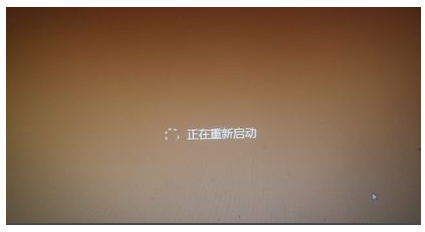
2、用方向键选择第三个。
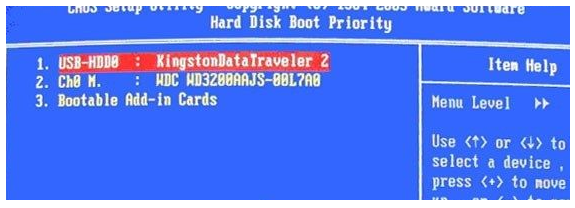
3、然后选择第三个usb,回车确定。
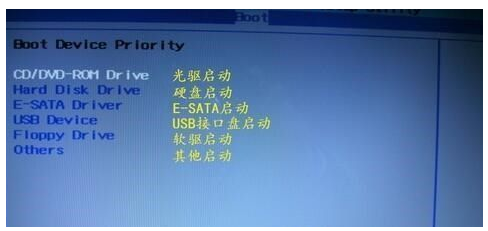
4、最后按下f10就可以保存啦。
总结
1、按下启动快捷键
2、跟随步骤选择即可
 有用
26
有用
26

分享


转载请注明:文章转载自 www.xiaobaixitong.com
本文固定连接:www.xiaobaixitong.com
 小白系统
小白系统
小白帮助
如果该页面中上述提供的方法无法解决问题,您可以通过使用微信扫描左侧二维码加群让客服免费帮助你解决。备注:人工客服仅限正常工作时间(周一至周六:9:00~12:00 2:00~6:00)

长按或点击右侧按钮复制链接,去粘贴给好友吧~


http://127.0.0.1:5500/content.htmlhttp://127.0.0.1:5500/content.htmlhttp://127.0.0.1:5500/content.htmlhttp://127.0.0.1:5500/content.htmlhttp://127.0.0.1:5500/content.htmlhttp://127.0.0.1:5500/content.htmlhttp://127.0.0.1:5500/content.htmlhttp://127.0.0.1:5500/content.htmlhttp://127.0.0.1:5500/content.html
取消
复制成功
电脑开机如何进入u盘启动
 1000
10002022/10/25
bios设置u盘启动的方法
 1000
10002022/07/15
小白系统u盘启动盘制作的方法
 1000
10002022/06/23
热门搜索
小白U盘重装系统步骤win7重装教程
 1000
10002022/06/08
电脑如何格式化u盘方法教程
 1000
10002022/06/03
u盘系统盘如何制作
 1000
10002022/05/13
U盘启动盘制作工具下载教程
 1000
10002022/05/09
iso文件制作u盘系统安装盘的方法
 1000
10002022/04/24
u盘在电脑上读不出来怎么办的解决方法
 1000
10002021/12/28
小编教你一键U盘装系统
 1000
10002020/06/18
上一篇:U盘启动的快捷键都有哪些
下一篇:如何制作u盘启动
猜您喜欢
- u盘格式化了怎样恢复还原步骤..2021/10/03
- U盘重装win10系统详细步骤2022/06/22
- 菜鸟也能学会的大白菜u盘装系统教程..2021/05/04
- 用u盘重装系统时为什么c盘不能格式化..2020/12/30
- 好用的u盘启动盘制作软件推荐..2021/11/16
- 老毛桃u盘启动制作工具,小编教你如何..2018/01/24
相关推荐
- 小鱼系统怎么制作u盘启动盘..2022/09/09
- windows764位旗舰版重装系统图文教程..2017/06/14
- 电脑蓝屏怎么用u盘重装系统win10..2022/12/19
- lenovo笔记本u盘装系统教程2021/07/31
- 没有u盘怎么重装系统教程2022/11/08
- U盘重装win7系统的步骤是什么..2022/11/26
文章已经到底了,点击返回首页继续浏览新内容。

















